在当今多设备协同工作的需求下,如何高效地将安卓手机屏幕投屏到电脑并实现双向控制?一款名为scrcpy的开源工具凭借其轻量、免费、低延迟的特性,成为众多用户的首选。本文将从实际使用角度出发,详细介绍这款工具的核心功能、操作指南及安全注意事项,帮助普通用户快速上手,并为技术爱好者提供深度解析。
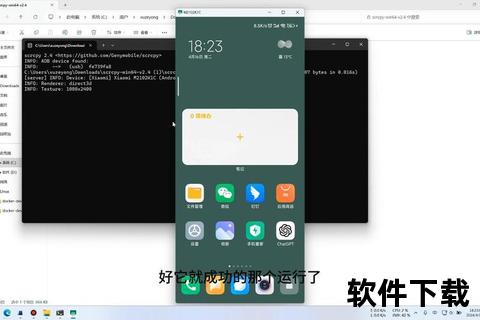
作为一款无需安装手机端应用的投屏工具,scrcpy通过ADB(Android Debug Bridge)协议实现设备通信,其核心优势体现在以下几个方面:
1. 极简体验:仅需一条命令即可启动投屏,无需注册账号或付费解锁功能。
2. 跨平台兼容:支持Windows、macOS、Linux系统,覆盖主流操作系统。
3. 高性能传输:默认支持1080P分辨率,延迟低至35ms,流畅度接近原生操作。
4. 非侵入性:不在手机端安装任何程序,隐私风险更低。
5. 双向交互:支持电脑键盘输入、鼠标点击、文件拖拽(如APK安装)等操作。
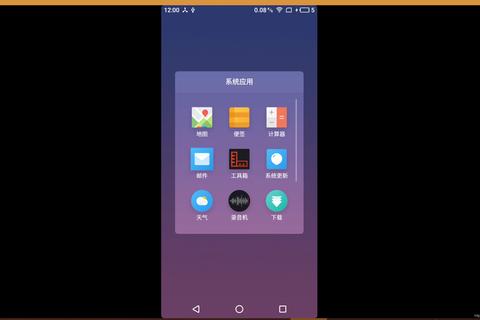
将压缩包解压至本地目录(如`D:scrcpy`),无需安装,直接运行文件夹内的`scrcpy.exe`。
1. 通过USB执行`adb tcpip 5555`开启无线调试端口。
2. 拔掉数据线,输入`adb connect 手机IP:5555`(IP可通过路由器或手机状态信息查询)。
3. 运行`scrcpy`即可无线投屏。
bash
scrcpy -b2M -m800 降低比特率至2Mbps,分辨率限制为800像素。
| 功能 | 快捷键 |
||-|
| 全屏切换 | `Ctrl + F` |
| 返回/主屏/多任务 | `Ctrl + B/H/S` |
| 音量调节 | `Ctrl + ↑/↓` |
| 关闭手机屏幕 | `Ctrl + O` |
| 文件拖拽安装APK | 直接拖动至投屏窗口 |
1. 录屏与音频:通过`scrcpy --record=file.mp4`实现高清录屏,Android 11+支持音频同步。
2. 多设备管理:同时连接多台设备时,使用`scrcpy -s 设备ID`指定目标设备。
3. OTG模式:无屏设备(如开发板)可通过`scrcpy --otg`实现纯键鼠控制。
尽管scrcpy本身开源透明且无数据上传风险,仍需注意以下安全事项:
1. 权限控制:ADB调试本质上赋予电脑对手机的完全控制权,建议仅在可信环境中使用。
2. 连接安全:无线投屏时确保处于私有网络,避免公共WiFi下的中间人攻击。
3. 隐私保护:投屏结束后,可通过`adb kill-server`关闭后台服务,或直接禁用开发者选项。
1. 生态整合:未来可能原生支持跨设备剪贴板同步、云服务联动等。
2. 硬件加速:利用GPU解码进一步提升4K投屏性能。
3. 企业级方案:或推出团队协作版,支持权限分级和审计日志。
scrcpy以其“小而美”的设计哲学,重新定义了安卓设备与电脑的交互方式。无论是普通用户的日常投屏,还是开发者的深度调试,它都能提供高效、安全的解决方案。随着开源社区的持续贡献,这款工具有望在物联网、远程办公等领域发挥更大价值。